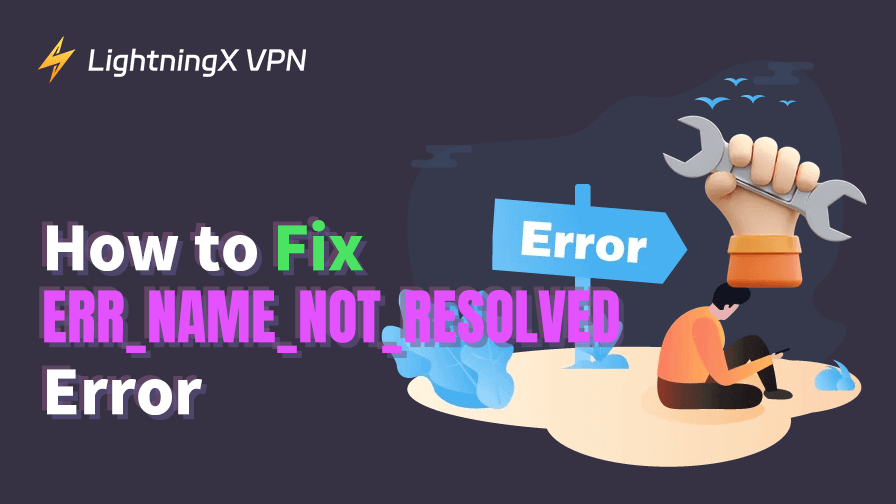“ERR_NAME_NOT_RESOLVED” 오류는 인터넷 사용자가 웹사이트를 방문하려고 할 때 자주 발생하는 문제입니다. 이 오류는 브라우저가 웹사이트의 도메인 이름을 해결하지 못할 때 발생합니다. 이는 컴퓨터나 기기가 웹사이트의 서버를 찾을 수 없기 때문에 해당 사이트에 접근할 수 없음을 의미합니다.
이 글에서는 이 오류를 해결하기 위한 다양한 방법을 탐구하며, 상세한 단계별 지침을 제공하여 빠르게 효과적으로 해결할 수 있도록 도와드리겠습니다.
“ERR_NAME_NOT_RESOLVED” 오류란 무엇인가요?
해결 방법을 살펴보기 전에, “ERR_NAME_NOT_RESOLVED” 오류의 원인을 이해하는 것이 중요합니다.
이 오류는 DNS(Domain Name System)가 웹사이트의 도메인 이름과 연관된 IP 주소를 찾을 수 없을 때 발생합니다. DNS는 인터넷의 전화번호부처럼 작동하며, 도메인 이름(예: www.example.com)을 기계가 읽을 수 있는 IP 주소로 변환합니다. DNS가 올바른 주소를 찾을 수 없을 때 “ERR_NAME_NOT_RESOLVED” 메시지가 표시됩니다.
이 문제는 DNS 서버의 잘못된 구성, 네트워크 문제, 또는 기기 설정 문제 등 다양한 이유로 발생할 수 있습니다. 다행히 이 문제를 해결하기 위한 여러 방법이 있습니다. 아래 세부 사항을 확인하세요.
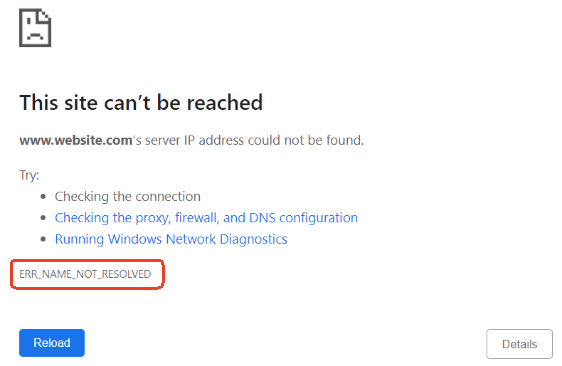
“ERR_NAME_NOT_RESOLVED” 오류 해결 방법
1. 인터넷 연결 확인
불안정하거나 간헐적인 인터넷 연결은 “ERR_NAME_NOT_RESOLVED” 오류를 유발할 수 있습니다. 첫 번째 단계는 인터넷 연결이 안정적인지 확인하는 것입니다.
- 라우터 재시작: 라우터를 30초 동안 꺼진 상태로 유지한 후 다시 켜세요. 이 방법은 연결 문제를 자주 해결합니다.
- 연결 테스트: 새 탭을 열고 다른 웹사이트를 방문해 보세요. 다른 웹사이트가 정상적으로 로드된다면 문제가 방문하려는 웹사이트에 특정될 수 있습니다.
- 유선 연결 사용: Wi-Fi를 사용 중이라면 유선 이더넷 연결로 전환해 보세요. 이 방법은 Wi-Fi 관련 문제를 제거할 수 있습니다.
2. 브라우저 캐시 및 쿠키 삭제
브라우저 캐시 및 쿠키가 오래되었거나 손상되면 웹사이트와의 연결에 방해가 되어 DNS 관련 오류(예: “ERR_NAME_NOT_RESOLVED”)가 발생할 수 있습니다.
Google Chrome:
- Chrome을 열고 오른쪽 상단 모서리의 세 개의 수직 점을 클릭하세요.
- “브라우징 데이터 삭제”를 클릭하세요.
- “시간 범위” 드롭다운 메뉴에서 “모든 시간”을 선택하세요.
- “쿠키 및 기타 사이트 데이터”와 “캐시된 이미지 및 파일”의 확인란을 선택합니다.
- “데이터 삭제”를 클릭하여 Chrome의 캐시 및 쿠키를 삭제합니다.
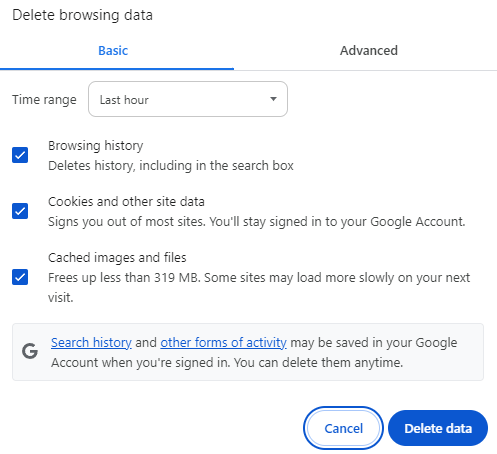
Mozilla Firefox:
오른쪽 상단 모서리에 있는 메뉴 버튼(세 개의 수평선)을 클릭합니다.
- “옵션” > “개인 정보 및 보안”으로 이동합니다.
- “쿠키 및 사이트 데이터” 섹션으로 스크롤 내려 “데이터 삭제”를 클릭합니다.
- “쿠키”와 “캐시”를 모두 선택한 후 “삭제”를 클릭합니다.
Microsoft Edge:
- 오른쪽 상단의 세 개의 점을 클릭하고 “설정”으로 이동합니다.
- “개인정보, 검색 및 서비스” 아래에서 “삭제할 항목 선택”을 클릭합니다.
- “쿠키, 사이트 데이터”와 “캐시된 이미지 및 파일”을 선택한 후 “지우기”를 클릭합니다.
캐시와 쿠키를 지운 후 브라우저를 재시작하고 ERR_NAME_NOT_RESOLVED 오류가 해결되었는지 확인하세요.
3. DNS 캐시 지우기
DNS 캐시를 지우면 장치에 저장된 오래되거나 손상된 DNS 정보를 제거하여 “ERR_NAME_NOT_RESOLVED” 오류를 해결하는 데 도움이 될 수 있습니다.
Windows에서 DNS 캐시 지우기 단계:
- Windows + R 키를 눌러 실행 대화상자를 열습니다.
- “cmd”를 입력하고 Enter 키를 눌러 명령 프롬프트를 열습니다.
- 명령 프롬프트에 다음 명령어를 입력하고 Enter 키를 누릅니다: ipconfig /flushdns. “DNS 해결 캐시가 성공적으로 지워졌습니다”라는 메시지가 표시됩니다.

macOS에서 DNS 캐시 지우기 단계:
- Mac에서 응용 프로그램 > 유틸리티 > 터미널로 이동하여 터미널을 엽니다.
- 다음 명령어를 입력하고 Enter 키를 누릅니다: sudo killall -HUP mDNSResponder. Mac의 비밀번호를 입력하라는 메시지가 표시될 수 있습니다.
DNS 캐시를 지우면 저장된 DNS 데이터가 삭제되어 시스템이 최신 정보를 다시 가져오도록 강제됩니다.
4. DNS 서버 변경
기본적으로 기기는 인터넷 서비스 제공업체(ISP)에서 제공하는 DNS 서버를 사용합니다. 그러나 이러한 DNS 서버는 다운되거나 속도가 느려져 “ERR_NAME_NOT_RESOLVED” 오류가 발생할 수 있습니다. Google DNS 또는 Cloudflare DNS와 같은 공용 DNS 서버로 전환하면 이 문제를 해결할 수 있습니다.
Windows에서 DNS를 변경하는 방법:
- 제어판을 열고 “네트워크 및 공유 센터”를 클릭합니다.
- “어댑터 설정 변경”을 클릭합니다.
- 활성 네트워크 연결을 마우스 오른쪽 버튼으로 클릭하고 “속성”을 선택합니다.
- 속성 창에서 “인터넷 프로토콜 버전 4 (TCP/IPv4)”를 클릭하고 “속성”을 클릭합니다.
- “다음 DNS 서버 주소 사용”을 선택하고 다음을 입력합니다:
- 기본 DNS 서버: 8.8.8.8 (Google DNS)
- 대체 DNS 서버: 8.8.4.4 (Google DNS)
- “확인”을 클릭하여 변경 사항을 저장합니다.
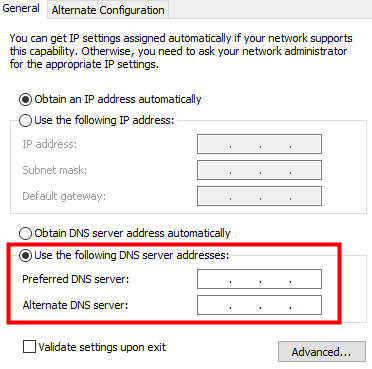
macOS에서 DNS를 변경하는 단계:
- Apple > 시스템 설정을 클릭하고 “네트워크”를 클릭합니다.
- 활성 네트워크 연결(Wi-Fi 또는 이더넷)을 선택하고 “고급”을 클릭합니다.
- ‘DNS’ 탭으로 이동하여 “+” 버튼을 클릭하여 새 DNS 서버를 추가합니다.
- 다음 DNS 서버를 추가합니다:
- 기본 DNS 서버: 8.8.8.8 (Google DNS)
- 대체 DNS 서버: 8.8.4.4 (Google DNS)
- “확인”을 클릭한 다음 “적용”을 클릭합니다.
변경 사항이 적용되면 브라우저를 다시 시작하고 웹사이트에 다시 접속해 보세요.
5. VPN 및 프록시 설정 비활성화
VPN 또는 프록시 서버를 사용 중이라면 DNS 설정과 충돌하여 “ERR_NAME_NOT_RESOLVED” 오류가 발생할 수 있습니다. 이러한 서비스를 비활성화하면 연결이 복원될 수 있습니다.
VPN 비활성화 방법:
- VPN 애플리케이션을 열고 VPN 서비스를 연결 해제합니다.
- 대안으로 시스템 트레이로 이동하여 VPN 아이콘을 마우스 오른쪽 버튼으로 클릭하고 “VPN 닫기” 또는 “종료”를 선택합니다.
Windows에서 프록시를 비활성화하는 방법:
- “설정” 메뉴를 열고 “네트워크 및 인터넷”으로 이동합니다.
- “프록시”를 클릭하고 “프록시 서버 사용” 옵션이 꺼져 있는지 확인합니다.
VPN 또는 프록시가 비활성화되면 웹사이트가 정상적으로 로드되는지 확인하세요.
팁:
LightningX VPN – Windows, Mac, Android, iOS, TV, Linux, Chrome, Firefox, Edge 등에서 사용할 수 있는 빠르고 안정적이며 안전한 VPN입니다. 70개 이상의 국가에 2,000개 이상의 서버를 제공합니다. 이 VPN을 사용하여 전 세계 웹사이트, 앱, 서비스를 액세스하세요. IP 주소를 숨겨 인터넷을 익명으로 브라우징할 수 있습니다.
6. 임시적으로 안티바이러스 또는 방화벽 비활성화
때로는 안티바이러스 소프트웨어나 방화벽이 DNS 요청을 차단하여 “ERR_NAME_NOT_RESOLVED” 오류가 발생할 수 있습니다. 일시적으로 비활성화하여 문제가 해결되는지 확인해 보세요.
- 안티바이러스 또는 방화벽 소프트웨어를 열세요.
- 실시간 보호 또는 방화벽을 일시적으로 비활성화하세요.
- 소프트웨어를 비활성화한 후 오류가 지속되는지 확인하세요.
참고: 테스트 후에는 항상 안티바이러스 또는 방화벽을 다시 활성화하세요.
7. TCP/IP 스택 재설정 (Windows 전용)
TCP/IP 스택을 재설정하면 DNS 문제를 일으킬 수 있는 손상되거나 잘못 구성된 네트워크 설정을 수정하는 데 도움이 될 수 있습니다.
- Windows + R 키를 눌러 실행 창을 열고 “cmd”를 입력한 후 “관리자 권한으로 실행”을 선택하여 관리자 권한으로 명령 프롬프트를 열습니다.
- 다음 명령어를 입력하고 Enter 키를 누릅니다: netsh int ip reset.
- 컴퓨터를 재시작합니다.
8. 컴퓨터 재시작
위 해결 방법 중 아무것도 작동하지 않는 경우, 컴퓨터를 재시작하면 네트워크 설정을 초기화하고 일시적인 문제를 해결하는 데 도움이 될 수 있습니다. 재시작은 네트워크 연결을 새로 고치고 “ERR_NAME_NOT_RESOLVED”와 같은 DNS 문제를 해결할 수 있습니다.
- 열린 작업을 저장하고 응용 프로그램을 닫습니다.
- Windows의 경우 “시작” 메뉴를 클릭하거나 macOS의 경우 “Apple” 메뉴를 클릭합니다.
- “재시작”을 선택하고 컴퓨터가 재부팅될 때까지 기다립니다.
결론
“ERR_NAME_NOT_RESOLVED” 오류는 웹사이트를 방문할 때 짜증나지만, 적절한 방법을 사용하면 빠르게 해결할 수 있습니다. 이 가이드에 설명된 단계를 따라 문제 해결을 진행하면 이 오류를 효과적으로 해결하고 즐겨 찾는 웹사이트에 다시 액세스할 수 있습니다.